Imprimindo um Documento Colorido em Modo Monocromático

|

|

|
Você também pode definir uma impressão de foto em preto-e-branco nos Recursos adicionais (Additional Features) da guia Instalação rápida (Quick Setup).
Defina a impressão de foto preto-e-branco
Marque a caixa de seleção Impr. Foto em Preto-e-Branco (Black and White Photo Print) na guia Principal (Main).
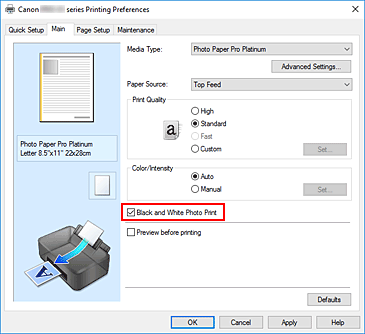
Clique em OK
Quando você executa a impressão, o documento é convertido para dados em escala de cinza. Isso possibilita a impressão do documento colorido em modo monocromático.
 Importante
Importante
- Quando a caixa de seleção Impr. Foto em Preto-e-Branco (Black and White Photo Print) está marcada, o driver da impressora processa dados de imagem como dados sRGB. Nesse caso, as cores reais impressas podem diferir daquelas nos dados de imagem originais.
Ao utilizar a função de impressão em escala de cinza para imprimir dados do Adobe RGB, converta os dados em dados sRGB utilizando um software aplicativo.
 Nota
Nota
- Durante Impr. Foto em Preto-e-Branco (Black and White Photo Print), talvez sejam utilizadas tintas diferentes, além da tinta preta.

